Capítulo 29. Configuración del inicio de sesión único para la consola web de RHEL 8 en el dominio IdM
Aprenda a utilizar la autenticación de inicio de sesión único (SSO) proporcionada por Identity Management (IdM) en la consola web de RHEL 8.
Ventajas:
- Los administradores del dominio IdM pueden utilizar la consola web de RHEL 8 para gestionar las máquinas locales.
- Los usuarios con un ticket Kerberos en el dominio IdM no necesitan proporcionar credenciales de acceso para acceder a la consola web.
- Todos los hosts conocidos por el dominio IdM son accesibles a través de SSH desde la instancia local de la consola web de RHEL 8.
- No es necesario configurar el certificado. El servidor web de la consola cambia automáticamente a un certificado emitido por la autoridad de certificación IdM y aceptado por los navegadores.
Este capítulo cubre los siguientes pasos para configurar SSO para iniciar sesión en la consola web de RHEL:
Añada máquinas al dominio IdM utilizando la consola web de RHEL 8.
Para más detalles, consulte Sección 29.1, “Cómo unir un sistema RHEL 8 a un dominio IdM mediante la consola web”.
Si desea utilizar Kerberos para la autenticación, necesita obtener un ticket Kerberos en su máquina.
Para más detalles, consulte Sección 29.2, “Inicio de sesión en la consola web mediante la autenticación Kerberos”.
Permitir a los administradores del servidor maestro de IdM ejecutar cualquier comando en cualquier host.
Para más detalles, consulte Sección 29.3, “Habilitar el acceso sudo a los administradores de dominio en el servidor IdM”.
Requisitos previos
La consola web de RHEL instalada en los sistemas RHEL 8.
Para más detalles, véase Instalación de la consola web.
Cliente IdM instalado en sistemas con la consola web de RHEL.
Para más detalles, véase la instalación del cliente IdM.
29.1. Cómo unir un sistema RHEL 8 a un dominio IdM mediante la consola web
Puede utilizar la consola web para unir el sistema Red Hat Enterprise Linux 8 al dominio de gestión de identidades (IdM).
Requisitos previos
- El dominio IdM está funcionando y es accesible desde el cliente al que se quiere unir.
- Tienes las credenciales de administrador del dominio IdM.
Procedimiento
Inicie sesión en la consola web de RHEL.
Para más detalles, consulte Iniciar sesión en la consola web.
- Abra la pestaña System.
Haga clic en .
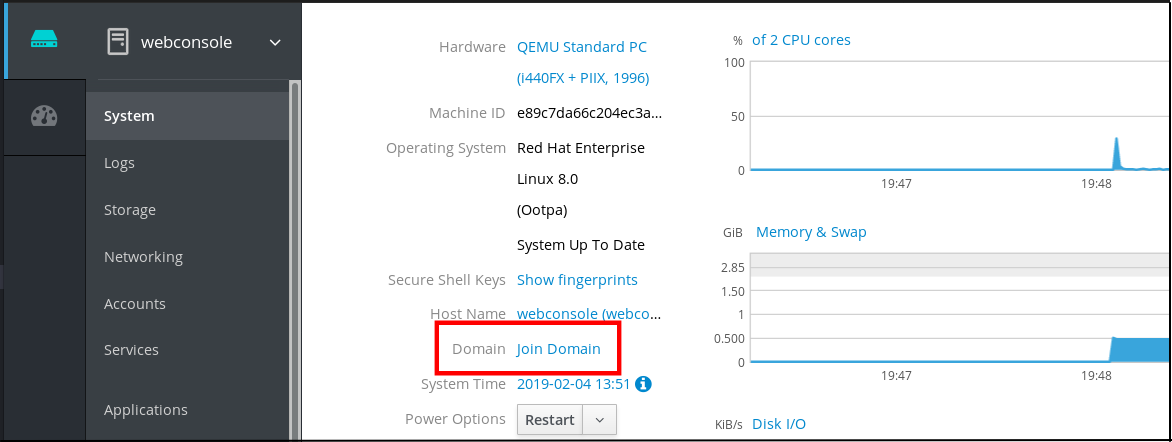
- En el cuadro de diálogo Join a Domain, introduzca el nombre del servidor IdM en el campo Domain Address.
En la lista desplegable Authentication, seleccione si desea utilizar una contraseña o una contraseña de un solo uso para la autenticación.
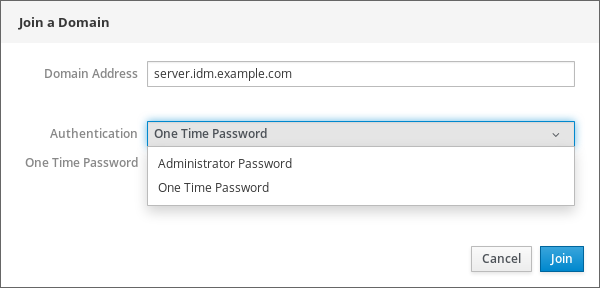
- En el campo Domain Administrator Name, introduzca el nombre de usuario de la cuenta de administración de IdM.
- En el campo de la contraseña, añada la contraseña o la contraseña de un solo uso según lo que haya seleccionado antes en la lista desplegable Authentication.
Haz clic en .

Pasos de verificación
- Si la consola web de RHEL 8 no muestra ningún error, el sistema se ha unido al dominio IdM y puede ver el nombre del dominio en la pantalla System.
Para verificar que el usuario es miembro del dominio, haga clic en la página Terminal y escriba el comando
id:id
$ id euid=548800004(example_user) gid=548800004(example_user) groups=548800004(example_user) context=unconfined_u:unconfined_r:unconfined_t:s0-s0:c0.c1023Copy to Clipboard Copied! Toggle word wrap Toggle overflow